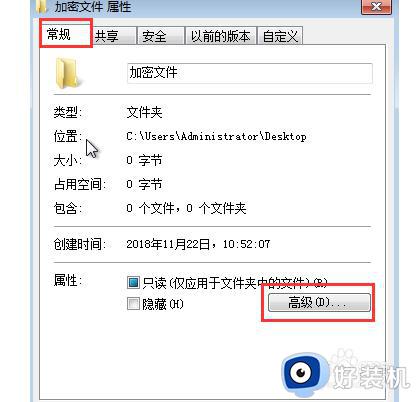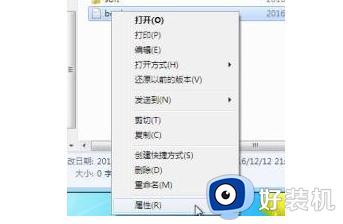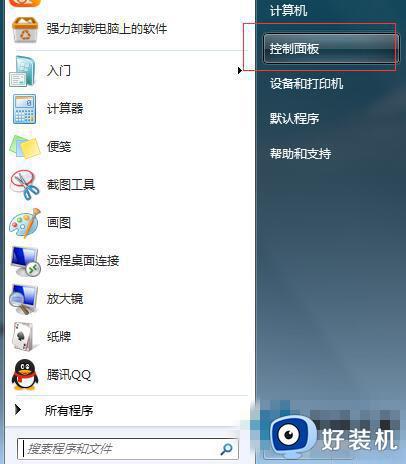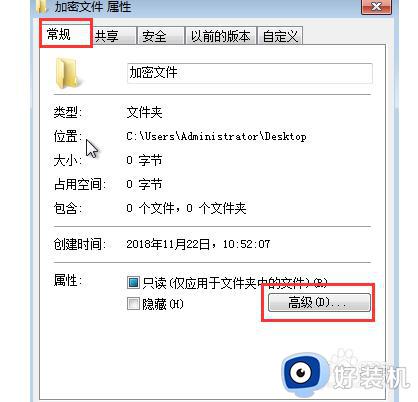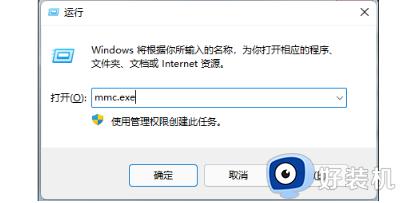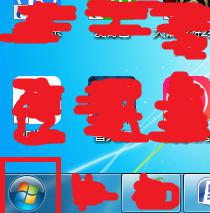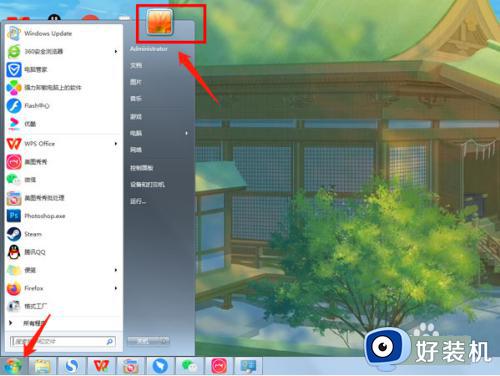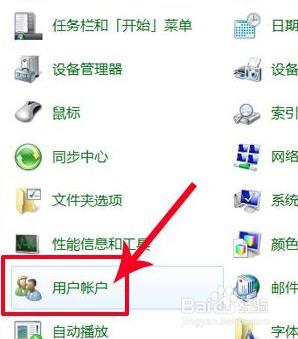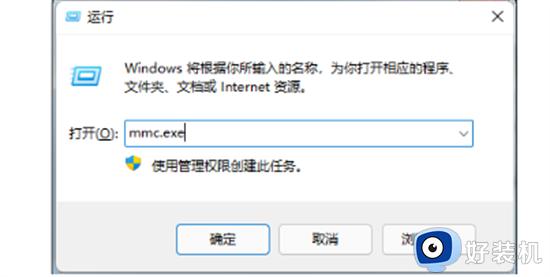win7怎么加密码 win7如何添加开机密码
时间:2024-04-29 17:01:12作者:huige
电脑一般开机之后都是直接进入系统桌面的,可是有很多人觉得这样不大安全,就想要添加密码,只是有很多win7旗舰版64位系统用户并不知道怎么加密码,如果你有一样需求的话,那就跟随着本站笔者的步伐一起来学习一下win7添加开机密码的详细操作方法吧。
方法如下:
1、首先要在电脑桌面左下角点击开始,然后在上拉菜单上面点击控制面板。
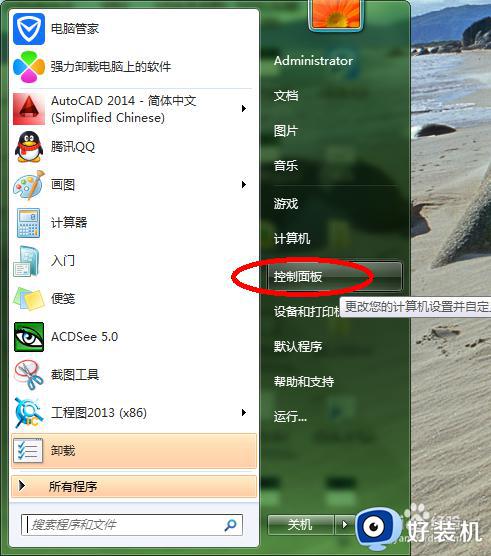
2、点击控制面板以后进入到控制面板窗口,在窗口上面点击用户账户和家庭安全。
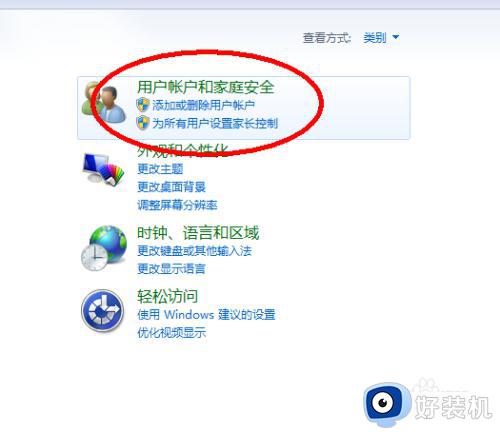
3、点击用户账户和家庭安全以后进入到用户账户和家庭安全窗口,在窗口上面点击用户账户。
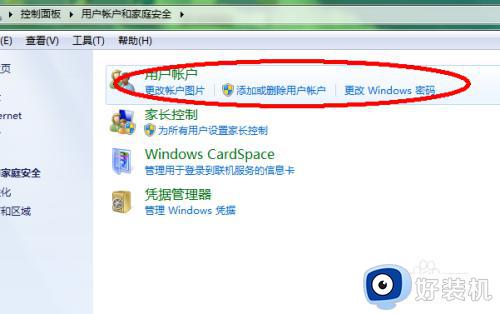
4、点击用户账户进入到用户账号窗口,在窗口上面点击为您的账户创建密码。
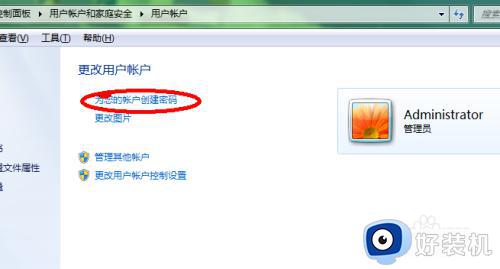
5、点击为您的账户创建密码进入到为您的账户创建密码窗口,输入密码及提示问题,然后点击创建密码。
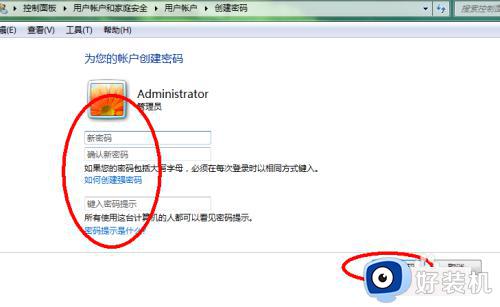
6、点击创建密码以后密码就创建成功了,如果要删除的话就在用户账户窗口上面点击删除密码。
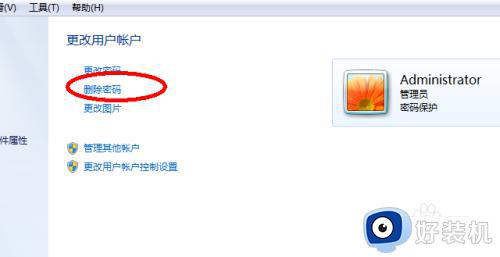
7、点击删除密码以后输入密码,然后点击删除按钮就成功删除了。
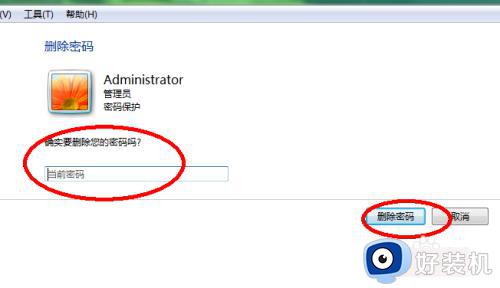
以上给大家介绍的就是win7如何添加开机密码的详细内容,大家有需要的话可以学习上述方法步骤来进行添加,希望可以帮助到大家。